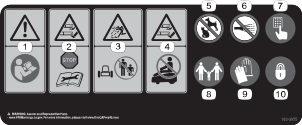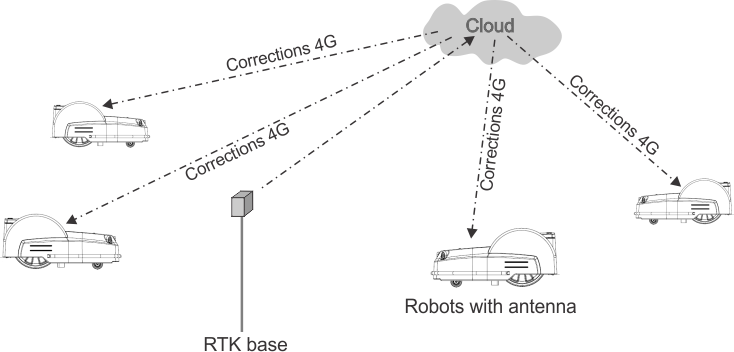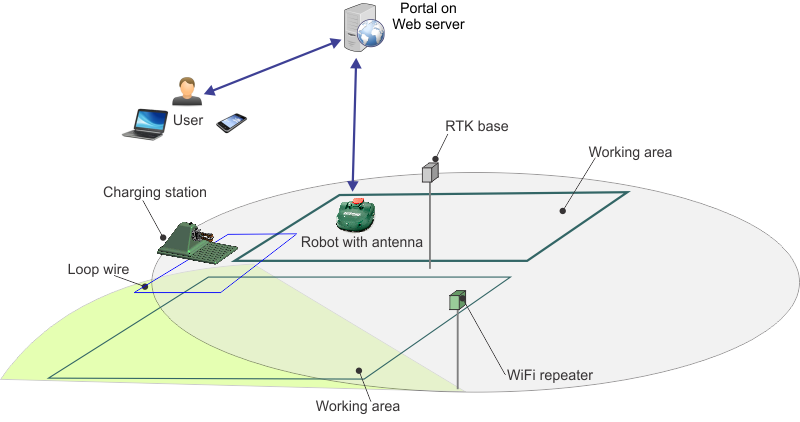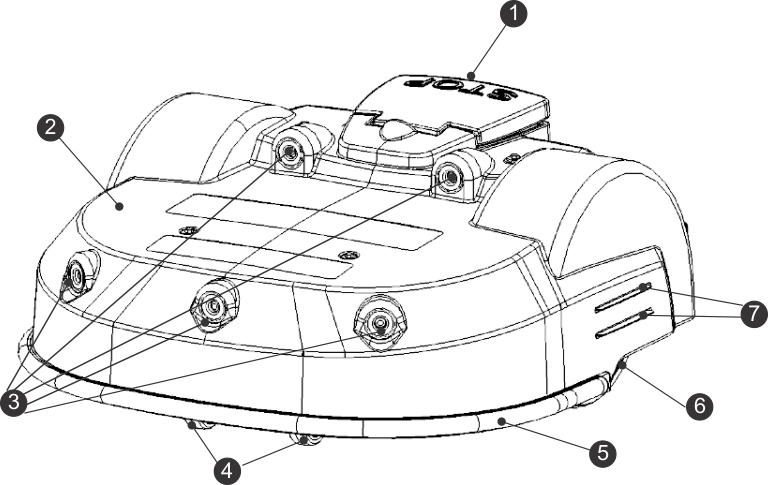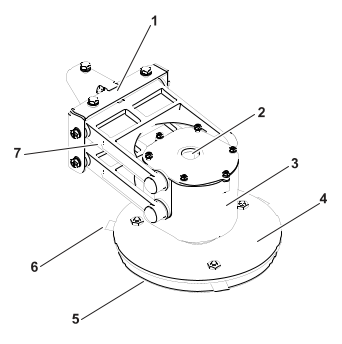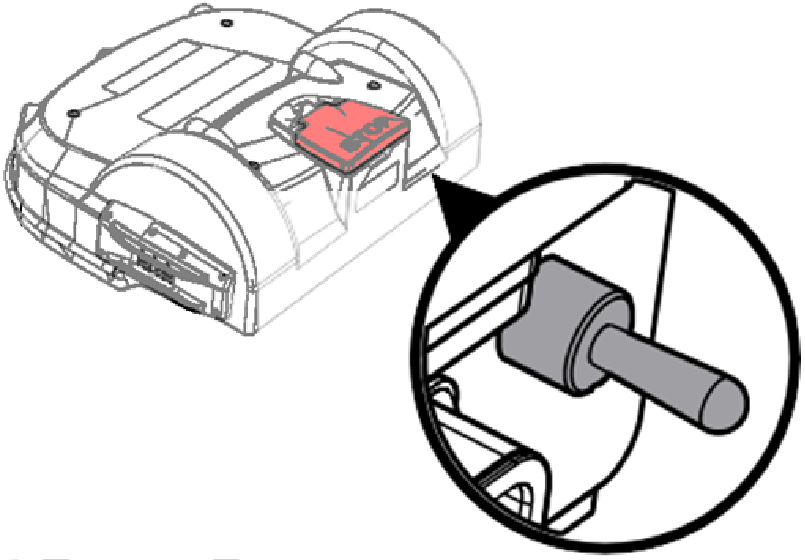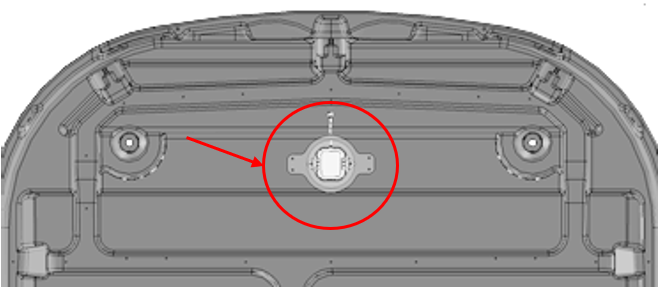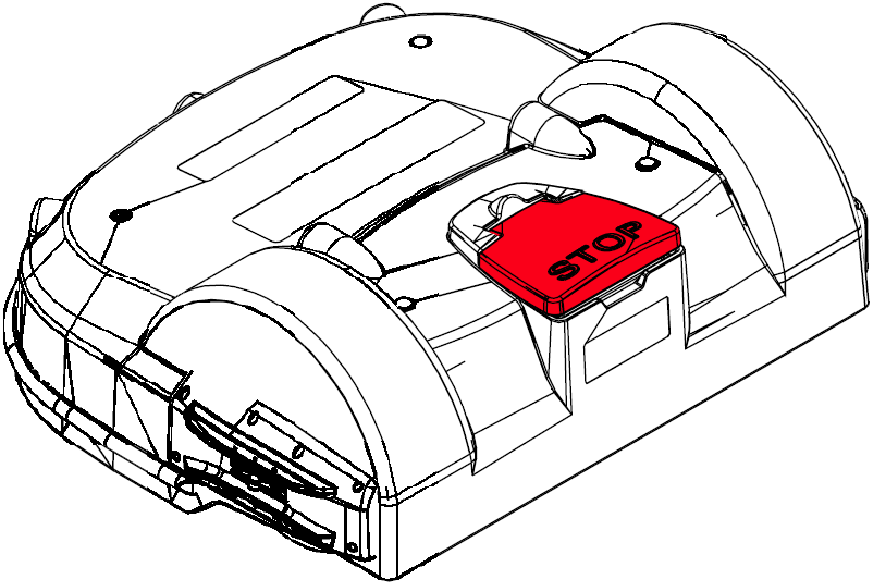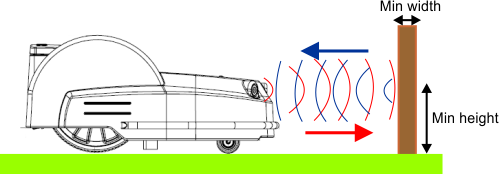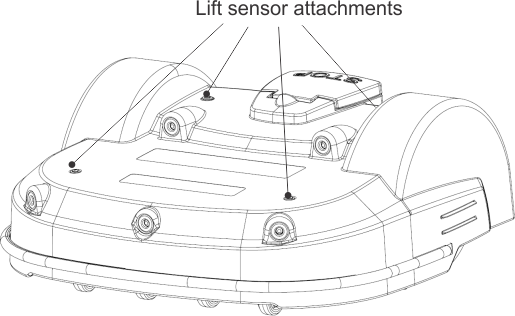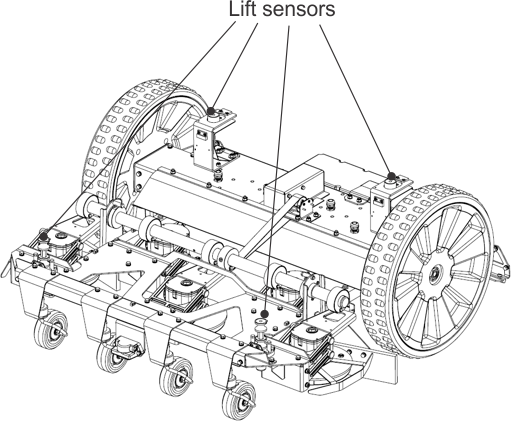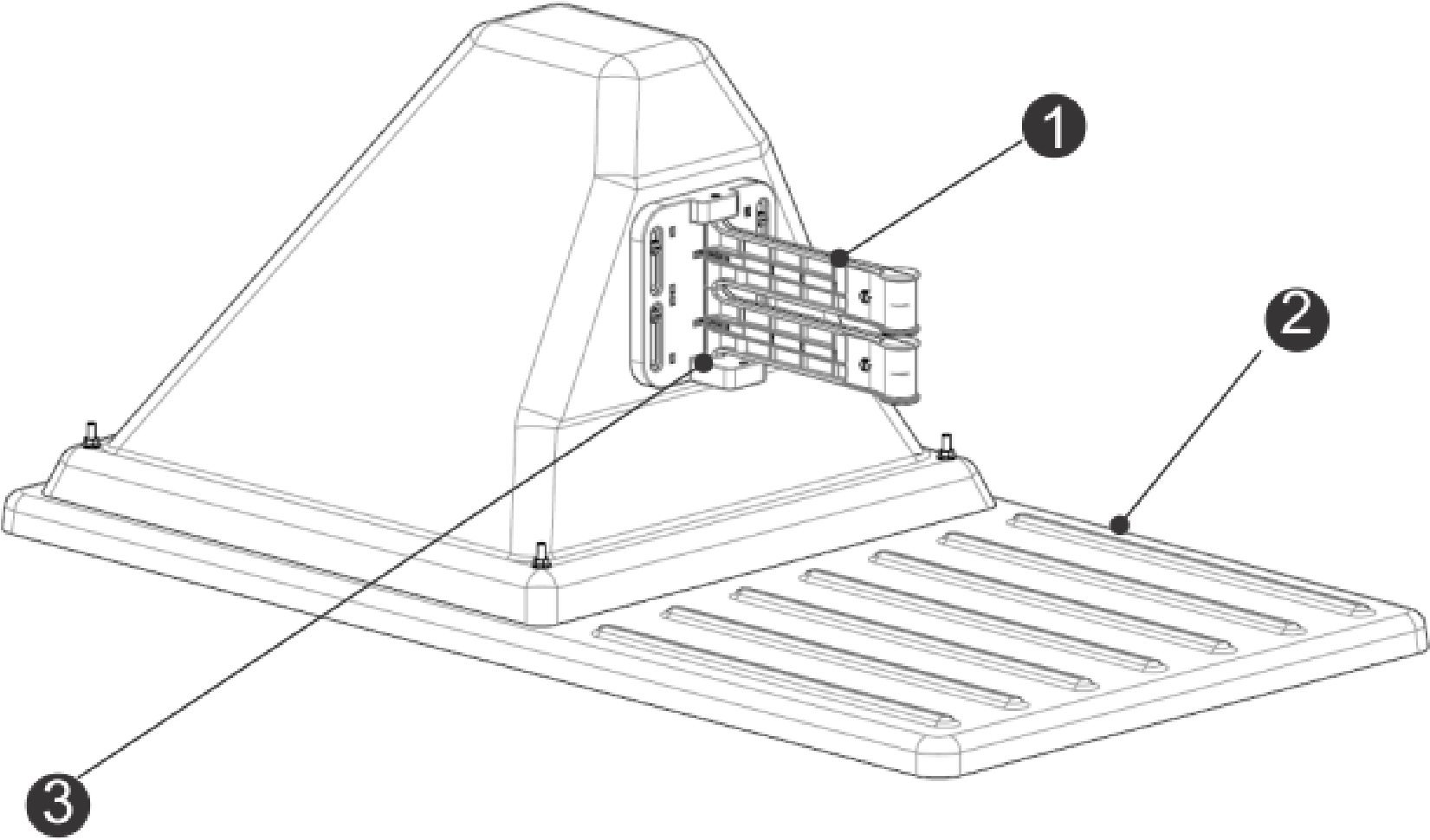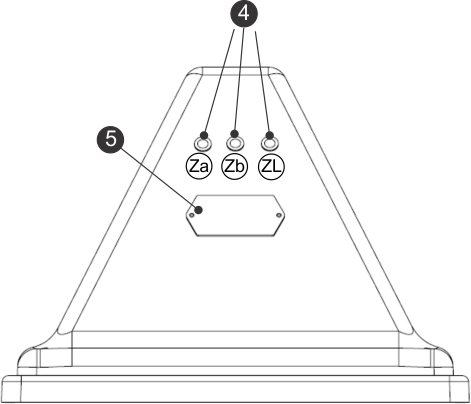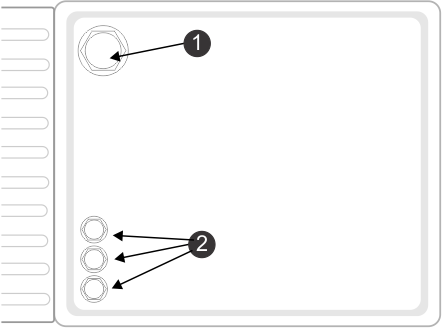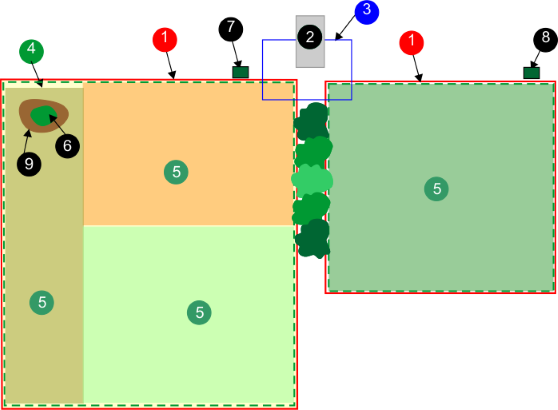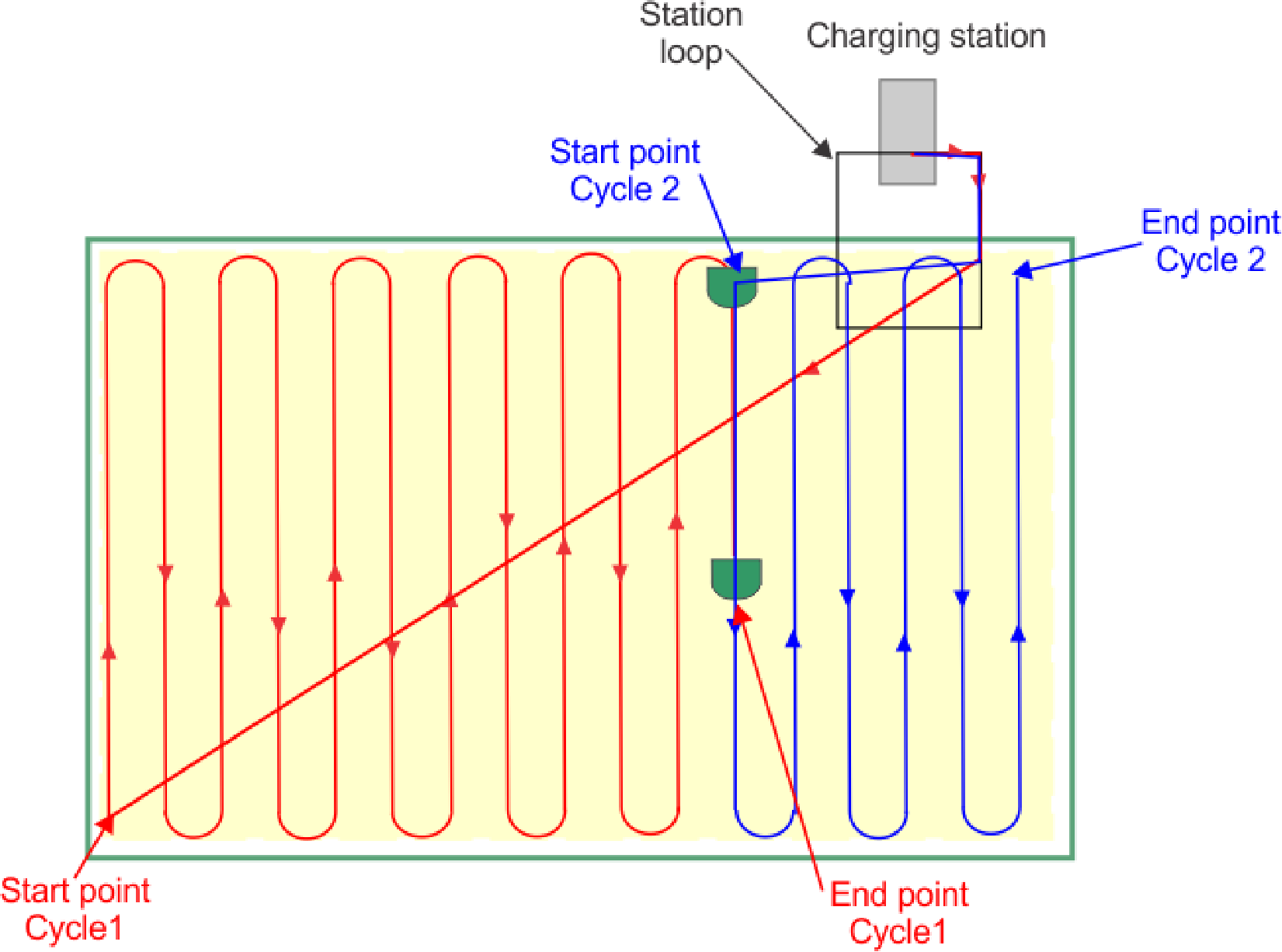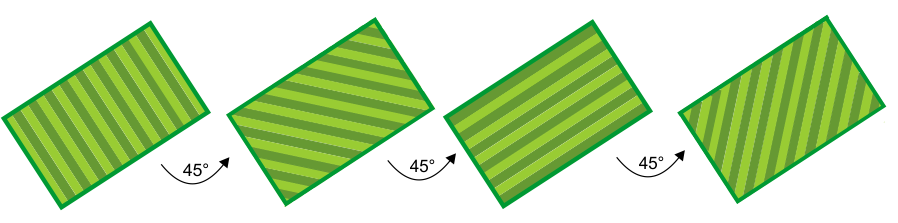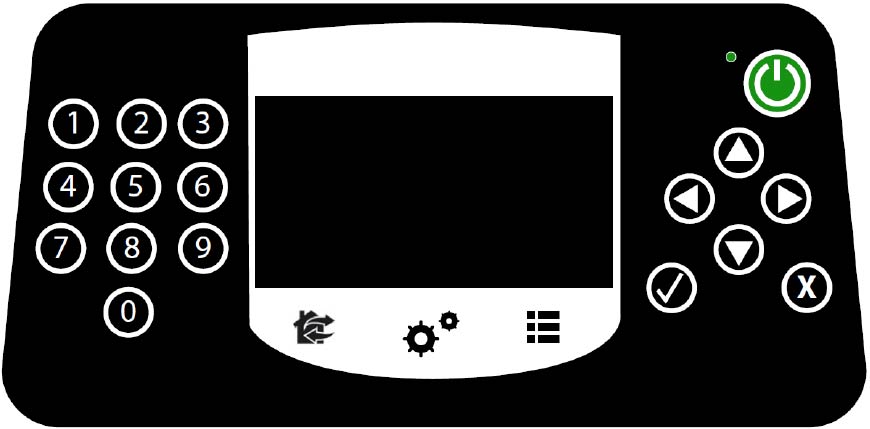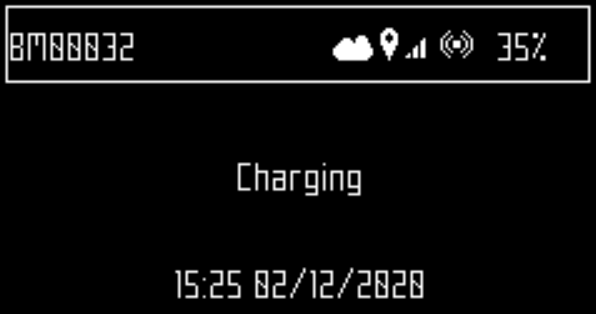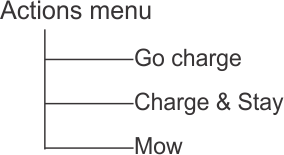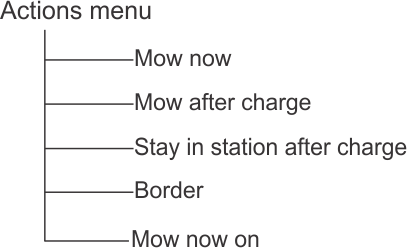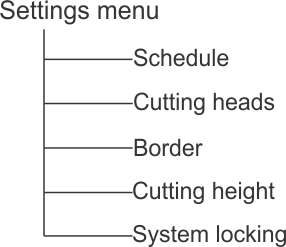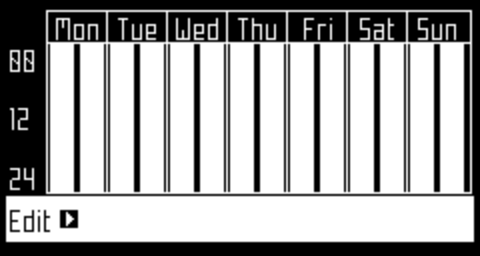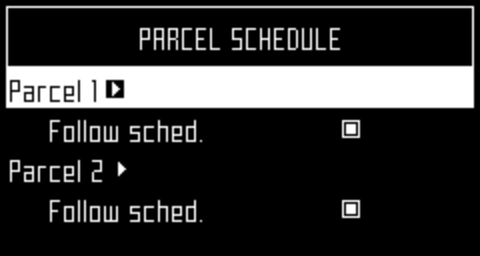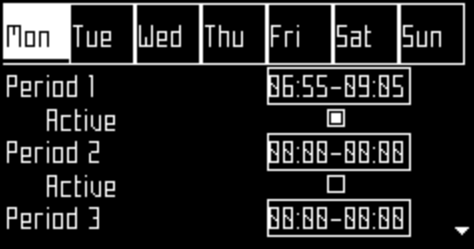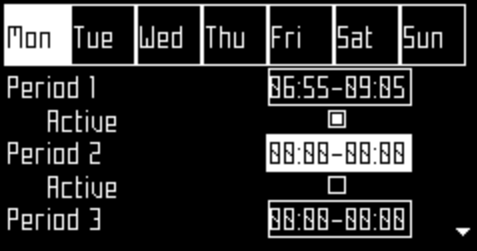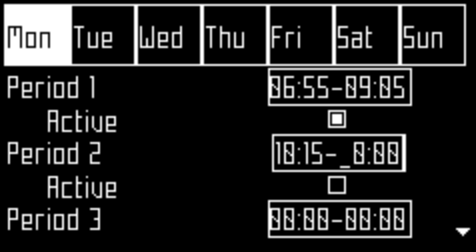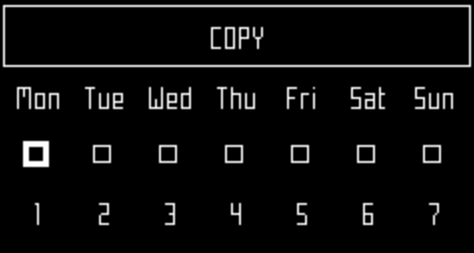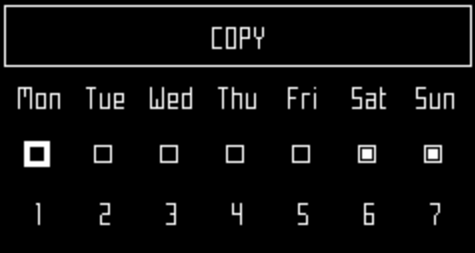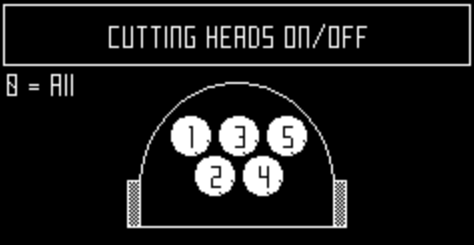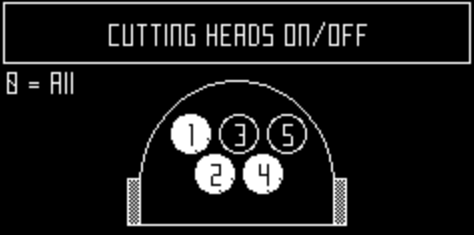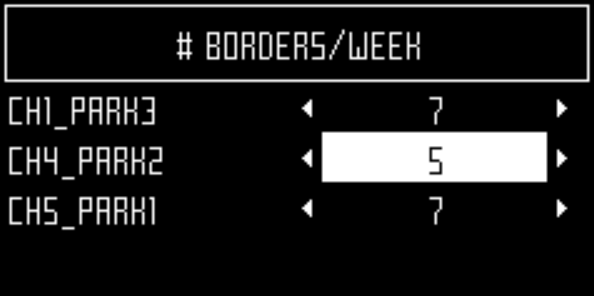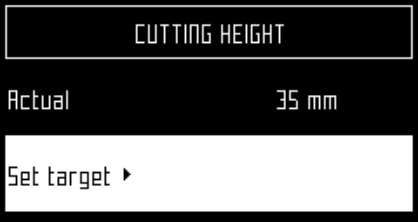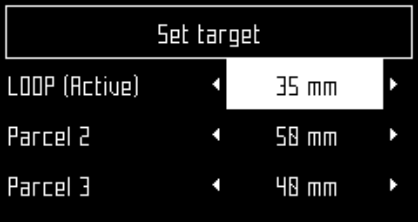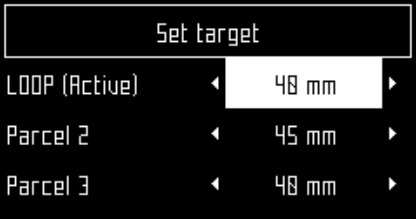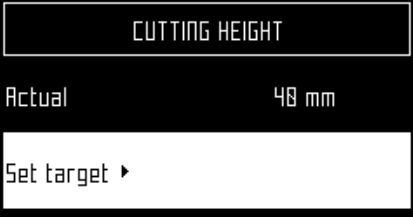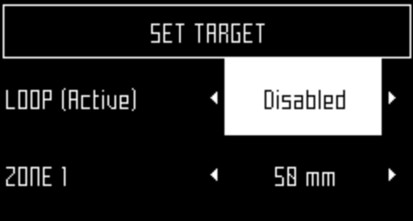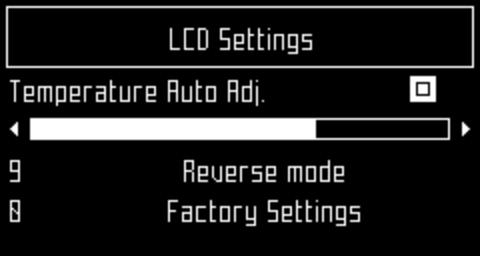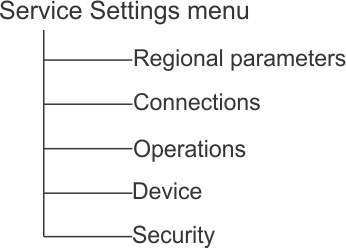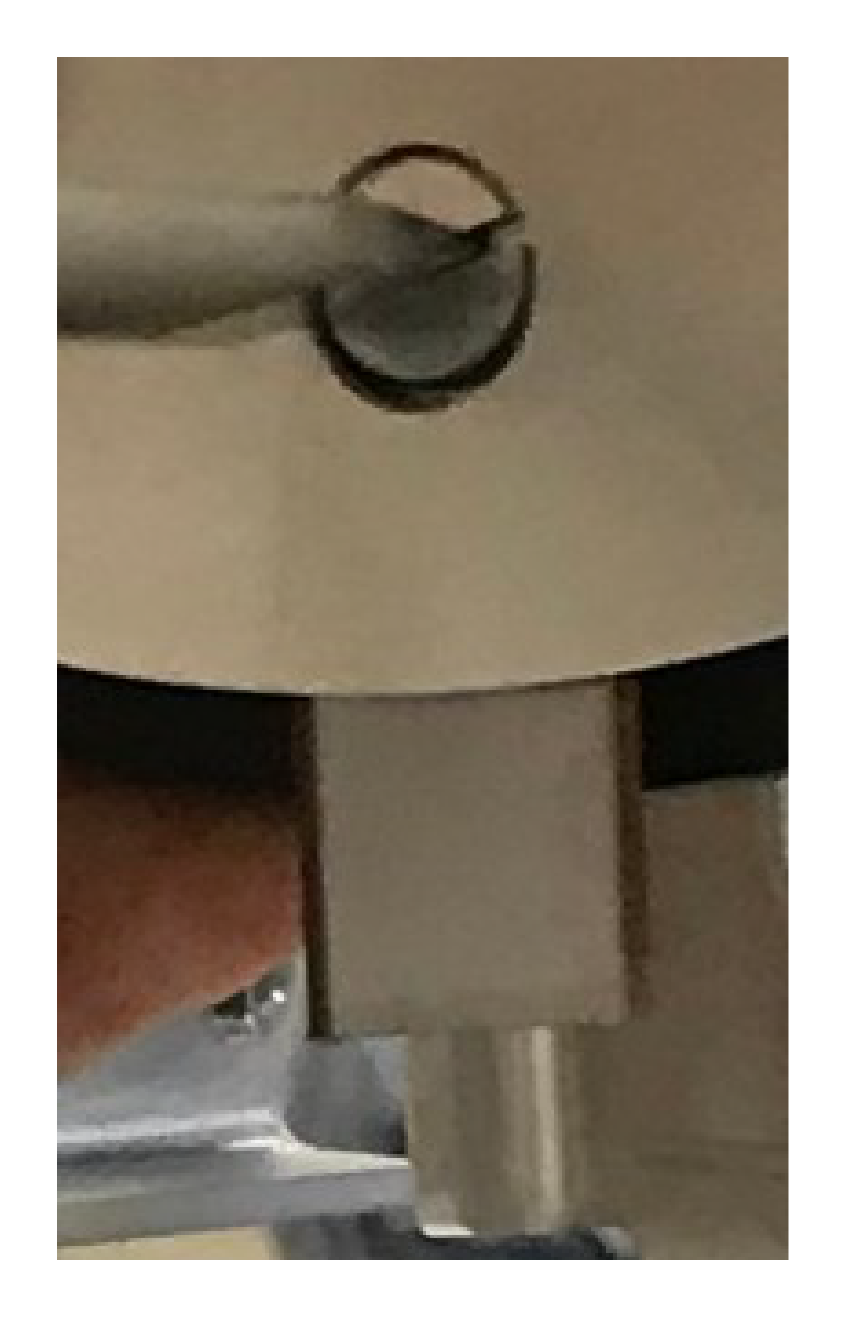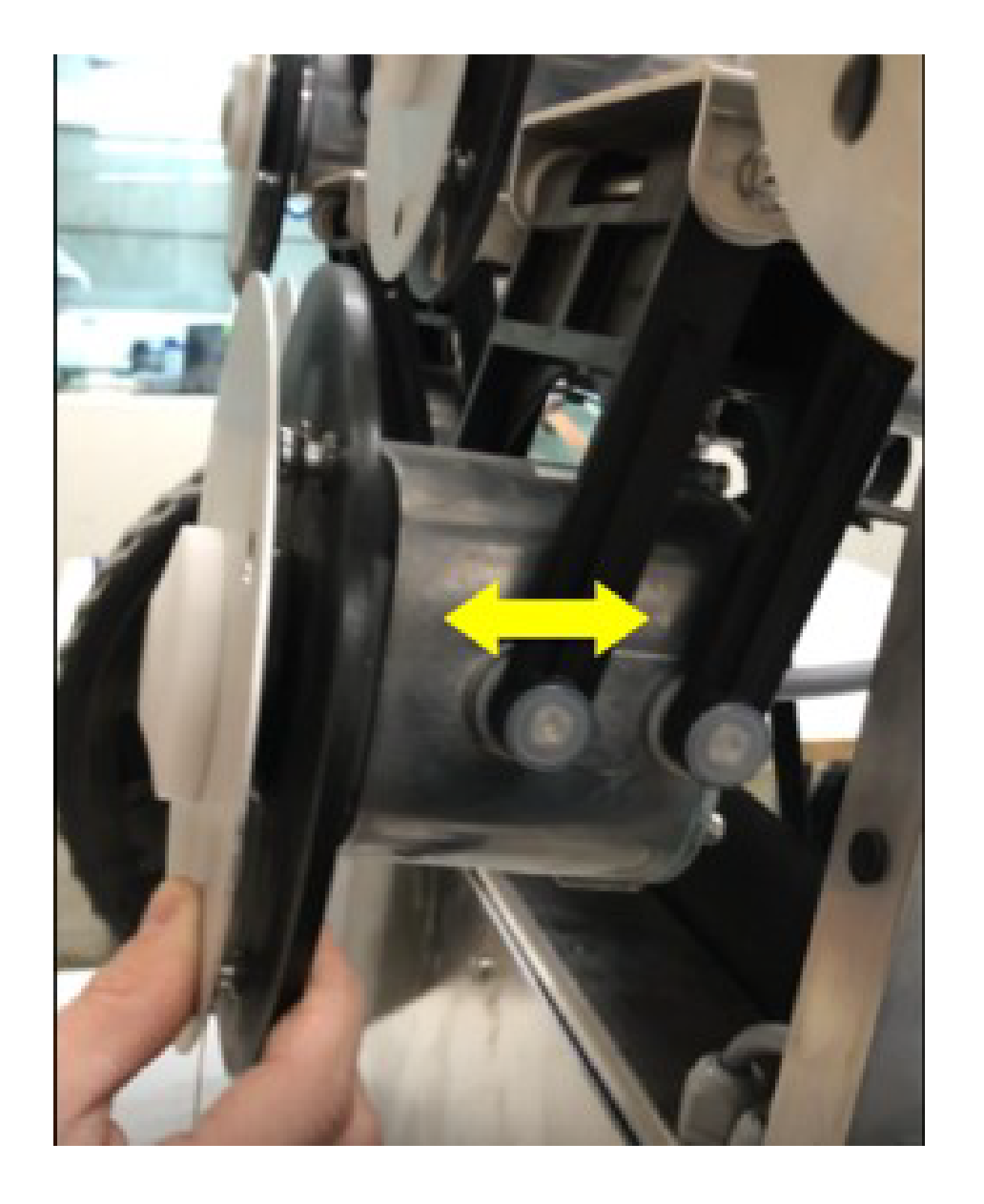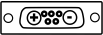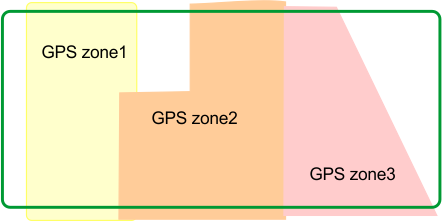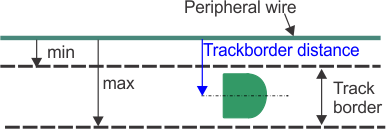Produktoversigt
Oversigt over RTK GPS'en
- En almindelig GPS' positionsdata,
der hentes fra satellitter ved hjælp af GNSS (Global Navigation
Satellite System), er nøjagtige til
mellem 5 m og 10 m. Dette skyldes, at det signal, der modtages
fra en satellit, er forvrænget på grund af atmosfæriske
og miljømæssige forhold. Positionsbestemmelse
med højere præcision kan opnås ved hjælp af RTK-teknik
(Real-Time Kinematic).
- Denne teknik indebærer brug af en RTK-basestation, der placeres
et fast sted, og som modtager GNSS-signaler fra satellitter.
Eftersom basestationen står ét bestemt
sted, vil de data, den modtager, være tilknyttet dens nøjagtige
placering.
- Robotterne er også udstyret
med antenner, der modtager GNSS-signaler fra satellitter for at bestemme
deres position. Både RTK-basestationen
og robotterne modtager GNSS-signalerne fra satellitter i forskellige
konstellationer (GPS, GLONASS, Galileo,
BeiDou). Eftersom robotterne bevæger sig rundt, er bestemmelsen
af deres position dog mindre præcis end positionsbestemmelsen
for den faste basestation.
- RTK-basestationen beregner korrektionsdata for hver af satellitterne
og sender disse data til robotten. Robotten kan derefter
bruge disse korrektioner til at opnå en nøjagtig
positionsbestemmelse på mellem 2 cm og 3 cm. Med en
sådan nøjagtig positionsbestemmelse
er robotten i stand til at følge et fastlagt mønster
og dække banen i en række lige linjer.
Korrektioner
kan også foretages via clouden ved hjælp af 4G. I dette
tilfælde vil forhindringer ikke hindre overførslen af
korrektionsdata, og basestationen kan oprette forbindelse
til et ubegrænset antal robotter i afstande på op til 15 km.
Overførsel af korrektioner
ved hjælp af 4G
G520851
En basestation kan sende korrektioner
til flere robotter, men hver robot må kun modtage korrektioner
fra én basestation, så korrektionerne
forbliver ensartede.
Grundlæggende komponenter
i RTK GPS-klippesystemet
G520852
Dette emne beskriver robottens
mekaniske egenskaber.
En bruger kan styre robotten direkte
ved hjælp af brugergrænsefladen. Når en robot er registreret
på portalen, der kører på en webserver:
- Robotten kan sende oplysninger
til denne server, som kan ses af brugeren.
- Brugeren kan give kommandoer til
robotten, vurdere dens ydeevne og justere konfigurationen.
Produktoversigt over Turf Mower 500SL-plæneklipperen
Set ovenfra
G519921
-
Stopknap
-
Hus
-
Sonarer til registrering af forhindringer
-
Forhjul
-
Stødsensor
-
Baghjul
-
Opladningskontaktpunkter
Set nedefra
G529049
-
Spole
-
Forhjul
-
Cutting heads (Klippehoveder)
-
Baghjul
-
Batteri
-
Forseglet elektronisk boks (smartbox)
-
Tænd/sluk-kontakt
-
Opladningskontaktpunkter
-
Beskyttelsesskive
Klippehoved
G526500
-
Beslag
-
Kabelindføring
-
Motorhus
-
Støtteskive til skærekniv
-
Antifriktionsskive
-
Skærekniv
-
Pantograf
Bemærk: Støtteskiven til skæreknive
(D), antifriktionsskiven (E) og skæreknivene (F) kaldes tilsammen
for "skæreskiven".
Strømafbryder
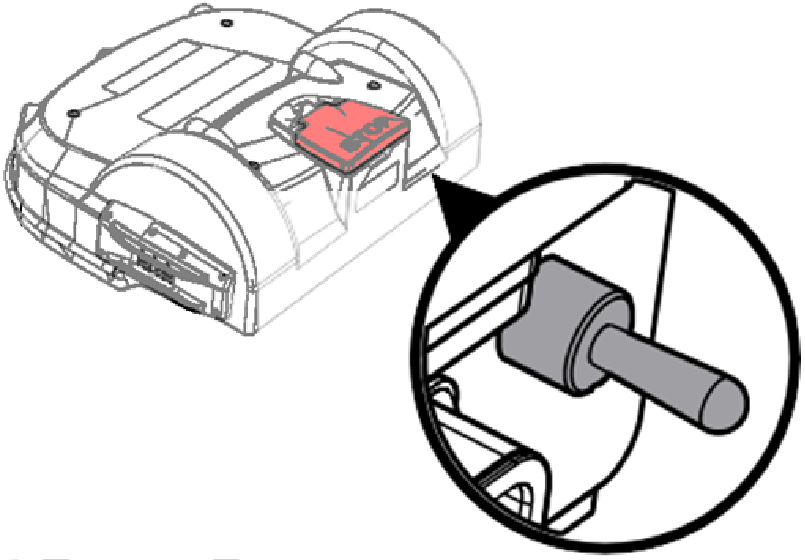 |
Strømafbryderen er placeret
under dækslet i robottens højre bagside.
Flyt
strømafbryderen op til positionen ON (til) for at betjene robotten. Flyt strømafbryderen ned
til positionen OFF (fra)
ved længere inaktiv tid eller vinteropbevaring.
|
RTK GPS-antenne
G519918
Dette er en specifik GNSS-antenne,
der er monteret i midten foran på kappen. Den bruges til at modtage
data om robottens globale placering fra satellitter.
Identifikationsmærkat
Identifikationsmærkaten
findes på indersiden af stopknaplåget som vist nedenfor.
G519938
Sensoroversigt
Turf Pro 500SL-plæneklipperen
er udstyret med et omfattende sæt sensorer, der sikrer sikker
drift. Disse sensorer sikrer, at robotten
kan registrere og reagere, hvis der ligger en forhindring i vejen,
eller hvis en mindre genstand er i fare for
at blive beskadiget af skæreknivene.
Stopknap
Stopknappen er nem at se
og er placeret øverst på robotten. Når der trykkes
på knappen, stopper robotten al bevægelse og klipning.
Stopknappen fungerer også som et låg,
der kan løftes for at få adgang til robottens kontrolbrugergrænseflade.
For at genstarte robotten skal den modtage
en kommando fra denne kontrolbrugergrænseflade.
Sonarer til registrering af forhindringer
Robotten er udstyret med et sæt
sonarsensorer, der kan registrere forhindringer. Sensorerne udsender
et konstant sonarsignal (40 kHz).
Når dette signal rammer en forhindring, reflekteres bølgerne
tilbage og opfanges af sensorerne, hvorefter robottens
hastighed reduceres til 200 mm/s (under 1 km/t).
Registrering af forhindringer
med sonarsensorer
G525070
Hvis robotten altid bevæger
sig med langsom hastighed, selv hvis der ikke er nogen forhindringer
i syne, kan det skyldes et problem med
sensorerne. I dette tilfælde skal du kontakte eftersalgsteamet
for at få hjælp til at undersøge problemet.
Stødsensor
Stødsensoren er en tryksensor,
der registrerer, når robotten rører en forhindring. Robotten
vil bevæge sig med langsom hastighed,
fordi sonardetektorerne allerede har registreret forhindringen.
Når stødsensoren rører forhindringen, vil robotten
bevæge sig baglæns for derefter
at dreje uden om forhindringen i en vinkel, indtil den kan undgå
forhindringen.
Løfte- og husforskydningssensorer
Løftesensorernes placering
G525071
Der er fastgjort løftesensorer
fire steder på robottens hus. Hvis robotten rører en genstand,
der ligger lavt, og som skubber huset op,
eller hvis nogen forsøger at løfte huset, reagerer løftesensorerne.
Robotten stopper klipningen og bevæger sig baglæns.
Hvis denne bevægelse frigør forhindringen
fra huset, udfører robotten en manøvre for at undgå
genstanden og fortsætter klipningen.
Hvis ikke, udsender robotten en alarm efter 10 sekunder og forbliver
i sikker tilstand (hvor den står stille), indtil forhindringen
et blevet fjernet.
Spole
Induktionsspolen
registrerer intensiteten af det magnetiske felt, der genereres inden
for den perifere lednings grænser. Den
maksimale intensitet er på selve ledningen, hvilket får
robotten til at stoppe, dreje rundt og derefter fortsætte med
at klippe i en ny retning.
Hældningssensor
Hældningssensoren registrerer
vinklen på den skråning, som robotten arbejder på.
Hvis denne vinkel overstiger 30 ° (58 %),
udløses en alarm, og robotten standser.
Væltesensor
Væltesensoren registrerer,
om robotten er blevet vendt på hovedet, eller om nogen forsøger
at starte motoren, mens robotten er vendt
på hovedet.
Temperatursensor
Temperatursensoren måler
omgivelsestemperaturen og forhindrer robotten i at arbejde, hvis temperaturen
er for lav. Minimumstemperaturen for, hvornår
robotten stopper med at arbejde, indstilles som en driftsparameter.
RTK GPS-modtager
Denne sensor indsamler data fra
satellitter for at bestemme robottens nøjagtige globale placering.
Redskaber/tilbehør
Der kan fås en række
forskellige Toro-godkendte redskaber og tilbehør
til brug sammen med maskinen, som gør den bedre og mere alsidig.
Kontakt en autoriseret serviceforhandler eller
autoriseret Toro-distributør, eller gå
ind på www.Toro.com for at få en fortegnelse
over alle godkendte redskaber og alt godkendt tilbehør. Brug
kun originale Toro-reservedele og tilbehør
for at sikre optimal ydelse og sikre, at maskinen fortsat overholder
sikkerhedscertificeringen.
Oversigt over ladestation
Komponenter i ladestation
G525910
-
Ladearme
-
Sokkel
-
Optaget-sensor
Ladestation set bagfra (2-zoners
lyskonfigurationer vist)
G520731
-
Lysdioder
-
Identifikationsmærkat
Ladestationen set nedefra(2-zoners
lyskonfigurationer vist)
G520732
-
Indgang til strømkabel
-
Indgang til perifert kabel
Lysdioder
Lysdioderne viser den aktuelle
tilstand for hver ledning. Se følgende tabel.
| Grøn – blinker
|
Ledningen fungerer normalt. |
| Rød – blinker
|
Der registreres ingen perifer
ledning. Dette kan skyldes, at ledningen er blevet klippet over, eller
at den er for lang. |
| Rød – konstant
|
Dette indikerer et problem. Dette
kan skyldes, at ledningen er for kort, mindre end 200 m, eller
at der er et problem med elektronikken. |
Lysdioderne er mærket som
følger:
- ZL: Ledningen til sløjfezonen
- Za: Ledningen til arbejdszone A
- Zb: Ledningen til arbejdszone B
Specifikationer
Bemærk: Specifikationer og design kan
ændres uden forudgående varsel.
Kapacitet
| Maksimalt arbejdsområde [m2]
|
75.000 m2 |
| Anbefalet arbejdsområde [m2]
|
55.000 m2 |
| Klippebredde [mm] |
1033 mm
|
| Arbejdshastighed [km/t] |
3,6 km/t
|
| Maksimal hældning [%] |
45 % (24 °) |
Klipning
| Antal klippehoveder |
5
|
| Antal skæreknive |
15
|
| Mindste klippehøjde (standardskive/skive
til lav højde) |
20 mm/15 mm |
| Maksimal klippehøjde (standardskive/skive
til lav højde) |
100 mm/90 mm |
| Justering af klippehoveder |
Elektronisk
|
| Maksimalt støjniveau (målt
ved 5 m) |
52 dB
|
Batteri
| Type
|
LIFePo4
|
| Nominel spænding [V] |
25,6 V
|
| Nominel kapacitet [Ah] |
19,2 Ah
|
| Energi [Wh]
|
491,5 Wh
|
| Arbejdstemperaturområde |
-5 °C og +60 °C |
| Gennemsnitlig klippetid [min.] |
110
|
| Gennemsnitlig tid til fuld opladning
[min.] |
90
|
Vægt og mål
| Vægt [kg]
|
71 kg
|
| Længde [mm]
|
1.110 mm
|
| Bredde [mm]
|
1.278 mm
|
| Højde [mm]
|
515 mm
|
Software og overvågning
| Sikkerhedspinkode |
Ja
|
| GPS-placering
|
RTK
|
| Robotstyring via server og app |
Standard
|
Intelligens
| Registrering af forhindringer
vha. sonar |
Flere
|
| Vend tilbage til station via GPS |
Ja
|
| Klippetype
|
Mønstret
|
| Flere startzoner
|
Ja
|
| Multigrund (valgfrit) |
Ja
|
| Multirobotter/-station |
Nej
|
Sikkerhed
| Sonarer til registrering af forhindringer |
5
|
| Resistiv stødsensor til kollision |
1
|
| Løftesensorer foran |
2
|
| Løftesensorer bagtil |
2
|
| Kollisionssensorer bagtil |
2
|
| Vælte-/vippesensor |
1
|
| Klippehoveddeflektorer |
2 (én på hvert ydre
klippehoved) |
Vedligeholdelse
Vedligeholdelsesoversigt
- Vedligeholdelse refererer til
en række opgaver, der skal udføres regelmæssigt i hele
klippesæsonen.
- Eftersynsintervallet afhænger
til en vis grad af robottens driftsbelastning, men det anbefales,
at en autoriseret tekniker foretager eftersyn
mindst én gang om året.
- Robotten skal vedligeholdes med
henblik på optimering, men undlad at foretage ændringer
på den. Du risikerer at forstyrre
dens funktion, forårsage en ulykke og beskadige dele.
Bemærk: Ring til en tekniker, hvis du
bemærker usædvanlig adfærd eller beskadigelser.
- Ved udførelsen af disse vedligeholdelsesprocedurer
skal følgende sikkerhedsforskrifter overholdes:
- Stop maskinen: Sluk altid for
strømmen, og vent på, at alle bevægelige dele er standset,
før maskinen håndteres.
- Betjen deaktiveringsenheden, før
du gør følgende:
- Før du arbejder på eller
løfter maskinen.
- Før du fjerner en blokering.
- Før du kontrollerer, rengør
eller arbejder på maskinen.
- Før du undersøger maskinen
for skader, efter at den har ramt en genstand.
- Hvis maskinen begynder at ryste
unormalt.
Hold
alle møtrikker, bolte og skruer tilspændte for at sikre,
at maskinen er i sikker driftsmæssig stand.
- Brug handsker: Der skal bæres
beskyttelseshandsker under håndtering af maskinen og især
ved håndtering af klippesystemet.
- Brug altid originale OEM-dele
(Original Equipment Manufacturer). Udover risikoen for ulykker vil
brugen af uoriginale dele medføre
annullering af garantien for eventuelle skader som følge heraf.
Skema over anbefalet vedligeholdelse
Bemærk: Disse procedurer bør udføres
med det anbefalede interval ved regelmæssig brug af robotten.
Bemærk: I løbet af klippesæsonen
bør det regelmæssigt kontrolleres, at alle skruer, møtrikker
og bolte er korrekt tilspændt. Tilspænd
dem, der er løse, og hvis der er skader eller tegn på
et problem, skal der tages kontakt til en autoriseret tekniker.
| Før hver anvendelse eller
dagligt |
|
| Hver 40. driftstime |
|
|
|
|
|
|
|
|
|
|
|
|
|
|
|
|
|
| Hver 6. måned |
|
|
|
| En gang om året eller før
opbevaring |
|
|
|
Vedligeholdelse af elektrisk system
Kontrol af ledningsnettet
-
Efterse ledningsnettet
under robotten. Hvis der konstateres problemer, skal en autoriseret
serviceforhandler kontaktes.
Eftersyn af batteri
Robottens automatiske (programmerede)
drift optimerer batteriets levetid. Det tilrådes at lade robotten
styre sine arbejdscyklusser. Hvis arbejdscyklusserne
virker usædvanligt korte, skal du kontakte en autoriseret serviceforhandler
for at få tjekket batteriet.
Bemærk: Det er muligt at overvåge
disse cyklusser gennem portalen.
Vedligeholdelse af klippeenhederne
Eftersyn af klippeenheden
-
Efterse skæreknivene,
skæreknivsboltene og skæreskivsenheden hver uge for at opretholde
korrekt klippefunktion.
Udskiftning af skæreknivene
Skæreknivenes tilstand er
afgørende for en tilfredsstillende klipning. Skæreknivenes
levetid afhænger af en række faktorer.
Delene i skæreskivsenheden skal udskiftes, når de
er beskadigede.
 |
Advarsel |
 |
Skæreknivene er skarpe. Berøring
af skæreknivene kan medføre dødsfald eller alvorlige
skader.
Vær forsigtig, når du
udskifter eller rengør skæreknivene.
-
Drej skiven,
så skruehovedet, der holder skærekniven på plads, er
synligt.
-
Afmonter
skærekniven ved at fjerne skruen.
-
Monter den
nye skærekniv, og tilspænd skruen.
Bemærk: Efter indgreb i klippehovederne
er det vigtigt altid efterfølgende at dreje på hver af dem
for at sikre, at når der drejes
på én, drejer de andre ikke.
Oversigt over udskiftning af skæreknive
Hvor hyppigt
skæreknivene skal udskiftes, afhænger af robottypen, dens
brug samt jorden, den arbejder på. Eftersom skæreknivenes
tilstand er afgørende for en tilfredsstillende
klipning, anbefales det, at denne del af robotten kontrolleres hver
uge efter installationen og i begyndelsen
af hver nye klippesæson.
Pantografen gør det muligt
for skæreknivene at følge jordens konturer. Hvis pantografen
ikke fungerer korrekt, kan skæreknivene
blive sløve eller knække. Pantografen bør kontrolleres
og rengøres regelmæssigt.
Se følgende liste
over måder, hvorpå skæreknivenes levetid kan forlænges.
- Sørg for, at terrænet
er jævnt. Hvis terrænet har hårde bump eller fordybninger,
kan klippehovedet muligvis ikke følge terrænets
konturer, hvilket kan medføre, at skæreknivene
rammer jorden. Prøv at udjævne terrænet og om nødvendigt
isolere meget ujævne pletter fra
klippeområdet.
Bemærk: Der kan opstå furer i nærheden
af ladestationen. Det anbefales derfor at udjævne jorden nær
stationen eller lægge kunstgræs.
- Fjern muldvarpeskud. Når
robotten rammer et muldvarpeskud, sænker skæreknivene farten
eller stopper helt. Når robotten har
bevæget sig forbi muldvarpeskuddet, vender skæreknivene
tilbage til normal hastighed. Jordens modstand samt ændringer
i hastighed kan løsne skruerne
(eller beskadige skruehullet).
- Undgå bare pletter. Hvis
der er bare pletter i en græsbeklædt zone, ændres rotationshastigheden.
Hvis dette hastighedsskift finder sted
for ofte, kan det beskadige drejeleddet og skruehullet. For at undgå
dette problem kan klippehøjden hæves, så
robotten klipper mindre græs, og antallet
af hastighedsændringer mindskes. Alternativt der sås nyt
græs på de bare pletter.
- Undgå kontakt med banemarkører.
Disse kan gøre skæreknivene sløve. Det anbefales at
sænke dem til under klippehøjden.
- Undgå faste forhindringer,
der ligger lavt i græsset. Disse omfatter sprinklere, sten, rødder
osv. Sten og andre genstande, der kan
flyttes, bør fjernes. For at undgå permanente faste genstande
som f.eks. sprinklere skal klippehøjden indstilles højere
end forhindringen, eller klippeområdet
skal tilpasses, så robotten undgår dem.
Bemærk: Aftagelige mål er et andet
eksempel på en fast hindring, som ikke kan registreres af robotten.
Sørg for, at de bliver fjernet,
før klipningen igangsættes.
- Fjern højt ukrudt i nærheden
af den perifere ledning. Kraftige, høje planter kan gøre
skæreknivene sløve eller beskadige dem.
Det er derfor bedst at holde områderne omkring
perifere ledninger ryddet.
Rengøring
Rengøring af maskinen
I perioder med vådt vejr
er det nødvendigt at sikre, at der ikke ophober sig mudder og
græs på de bevægelige dele, dvs. hjulene
og klippehovederne. Disse bør efterses og rengøres
dagligt.
-
Tryk på
den røde stopknap for at standse robotten.
-
Vip maskinen
om på bagsiden.
-
Sluk for
maskinen.
-
Fjern eventuelle
ophobninger af græs og snavs ved hjælp af en blæser,
trykluft og/eller en stålbørste.
-
Tør
huset af med en blød, fugtig klud eller svamp.
-
Hvis huset
er meget snavset, kan du bruge en sæbeopløsning eller opvaskemiddel.
Brug
aldrig opløsningsmidler.
Rengøring af opladningskontaktpunkter
-
Gnid opladningskontaktpunkterne
med sandpapir (kornstørrelse 280), indtil de ser rene ud.
Rengøring af stødsensoren
-
Kontroller,
at stødsensoren er intakt, dvs. fri for rifter eller revner.
Hvis den ikke er intakt, skal der tages kontakt til
en autoriseret servicetekniker.
-
Rengør
stødsensoren med en fugtig klud.
Rengøring af sonarsensorerne
Sonarsensorerne skal holdes rene
for at kunne fungere korrekt. Det er vigtigt, at de alle fungerer
korrekt. Hvis en af sensorerne ikke fungerer
korrekt, udløses en alarm.
-
Fjern mudder,
græs og snavs, og tør af med en fugtig klud.
Rengøring af forhjulene
-
Fjern mudder
og græs med en stålbørste eller en klud.
-
Kontroller,
at hjulene kan dreje frit, og at der ikke er for meget slør.
Hvis der er for meget slør, skal hjulene udskiftes
med originale Toro-dele.
Rengøring af forhjulsakslen
-
Rengør
forhjulsakslen med en børste og/eller en klud.
-
Efterse akslen.
Hvis der konstateres et problem, skal akslen udskiftes med originale
Toro-dele.
Rengøring af klippehovedet
-
Rengør
klippehovedet med en børste. Hvis der er mulighed for at bruge
trykluft, er dette at foretrække.
-
Kontroller,
at hele klippehovedet bevæger sig jævnt frem og tilbage
som vist med pilen i figuren nedenfor.
Rengøring af skæreskiven
Denne procedure skal udføres
ugentligt. Dette er især vigtigt, hvis klippehøjden er indstillet
til 25 mm (2,2 cm) eller derunder.
Hvis dette er tilfældet, medfører det øget slid
på antifriktionsskiven, som skal udskiftes mindst hver 2. måned.
-
Rengør
skæreskiven med en børste. Hvis der er mulighed for at bruge
trykluft, er dette at foretrække.
-
Kontroller,
at skæreskiven drejer rundt i en jævn bevægelse. Hvis
der konstateres et problem, skal skæreskiven udskiftes med
originale Toro-dele.
Rengøring af baghjulene
-
Fjern mudder
og græs med en stålbørste.
Ordliste
Skeltilstand
Når robotten klipper
græsset helt ude i kanten af jordlodden. Dette gøres et
antal gange om ugen.
Cyklus
En cyklus er en arbejdssession,
som robotten udfører. Den starter, når robotten forlader
stationen, og slutter, når robotten vender
tilbage til stationen, eller hvis der opstår et problem, der
stopper arbejdscyklussen.
Enhed
En samling af robotter
og brugere, der opererer inden for en grund. Oplysninger om robotterne
i en enhed kan ses på webportalen.
GPS-navigationszone
Dette er en
RTK GPS-zone, der afgrænses under skelregistreringsprocessen.
Den omfatter hele arbejdsområdet. Underzoner kan
efterfølgende oprettes ved at kopiere og redigere denne
zone med henblik på at optimere robottens effektivitet.
GPS-punkt
Et bestemt punkt i en jordlod,
som robotten bruger til at vende tilbage til eller forlade en station.
Punktet bestemmes ud fra dets breddegrad og længdegrad.
Robotten tager en direkte rute til dette punkt og følger derefter
sporskellet og løkkeledningen for at vende
tilbage til stationen.
GPS-zone
En GPS-zone afgrænses
ud fra et sæt GPS-koordinater. Den gør det muligt at opdele
en kablet jordlod uden at skulle bruge yderligere
ledninger og kanaler.
GPS-zoner i en kablet jordlod
G520046
Dette giver større fleksibilitet
ved afgrænsning af arbejdsområder, da robotten kan indstilles
til at arbejde med optimal effektivitet over zonerne.
Inaktivitet
En robot går i inaktiv
tilstand, hvis den aktuelle opgave er blevet afsluttet med stopknappen.
Som standard går robotten i dvaletilstand efter
15 minutter.
Ø
En løkke, der dannes
med den perifere ledning og som er særligt installeret for at
forhindre robotten i at arbejde inden i den. Den
perifere ledning føres rundt om forhindringen, og de to ledningestykker,
der nu ligger mellem øen og skellet (fremledningen
og tilbageledningen), lægges ved siden af hinanden.
Kort
Kort over robottens ruter på
portalen.
Kortlægning
De oplysninger,
der indsamles af robotten ved hjælp af GPS-data.
No-go-zone
GPS-afgrænsede no-go-zoner
er områder på grunden, der fastlægges ud fra GPS-koordinater,
og hvor robotten aldrig kan komme ind i nogen af
sine autonome driftstilstande. GPS-afgrænsede no-go-zoner bruges
til at udelukke zoner fra robottens arbejdsområde,
som ikke kan registreres under skelregistrering. Med GPS-afgrænsede
no-go-zoner kan robotten beregne det mest effektive klippemønster
på forhånd. GPS-afgrænsede no-go-zoner
bruges til at udelukke forhindringer, hvilket typisk gøres ved
at lave øer og pseudo-øer.
Forhindring
En genstand på grunden,
som robotten skal undgå. Forhindringer kan være permanente
(f.eks. træer, møbler) eller midlertidige
(f.eks. dyr). Forhindringer registreres af sensorer. Permanente
forhindringer kan undgås ved at lave løkker med den perifere
ledning, der udgør såkaldte "øer"
eller "pseudo-øer".
Jordlod
Et område, der skal
klippes, inden for en perifer lednings grænser. Mindst én
jordlod er forbundet med én ledning. Det er
muligt at afgrænse flere jordlodder.
Procentdel
Dette repræsenterer
den andel af tid, som robotten vil bruge på at arbejde på
en bestemt jordlod. Hvis der kun er én jordlod,
bruger robotten 100 % af sin tid der.
Perifer ledning
En ledning,
der ligger under grundens overflade, og som afgrænser det område,
robotten arbejder inden for. Området, der afgrænses
af den perifere ledning, kaldes en "jordlod".
Pseudo-ø
Den perifere
ledning føres rundt om forhindringen, og der sikres en given
afstand mellem fremledningen og tilbageledningen.
Robotstatusværdier
- Off (Fra)
Robotten er blevet slukket.
- Off after alarm (Slukket efter
alarm)
Robotten har slukket sig
selv efter en alarm.
- Alarm (Alarm)
Robotten er i alarmtilstand.
- Staying (Bliver)
Robotten venter ved en ladestation.
- Charge (Opladning)
Robotten er ved at oplade batteriet.
- Heading for unload station (På
vej mod afleveringsstation)
Robotten
er på vej hen til afleveringsstationen for at aflevere golfbolde.
Denne status aktiveres, når en robot vælger at
vende tilbage til stationen.
- Heading for charge station (På
vej mod ladestation)
Robotten
er på vej hen til ladestationen. Denne status aktiveres, når
robotten vælger at vende tilbage til stationen.
- Leaving station (Forlader station)
Robotten forlader stationen og
begynder at arbejde.
RTK GPS-zone
Arbejdsområdet, hvori
en robot klipper i et mønster. RTK GPS-zonen afgrænses ved,
at robotten foretager en tur rundt langs den perifere
ledning.
Grund
Hele området, hvilket
omfatter det område, hvori robotten arbejder.
Dvale
En robot går i dvaletilstand
15 minutter, efter at en alarm er blevet udløst, men ikke
blevet ryddet. Efter 2 dage i dvaletilstand slukker
robotten sig selv (OFF). Dette sker også, hvis batteriniveauet
når at blive lavt. I dvaletilstand bruger robotten
minimal strøm for at spare på batteriet.
Robotten kan
bringes ud af dvaletilstand ved at:
- rydde alarmen og tænde robotten
ved hjælp af knappen på LED-skærmen
- skubbe robotten hen til ladestationen,
hvis batteriet er fladt
- sende en fjernkommando om vækning
via webportalen
Stationsløkke
En stationsløkke
er en kort ledning rundt om en ladestation, som bruges til at guide
robotten ind i stationen. Når robotten registrerer,
at den er inden i stationsløkken, følger den ledningen,
indtil den når frem til stationen.
Terræn
Et græsareal rundt
om grunden, der ikke skal klippes.
Sporskel
En græssti langs kanten
af den jordlod, hvori robotten arbejder. Robotten følger sporskellet,
når den forlader eller vender tilbage til en
station, medmindre den bruger GPS. Der oprettes ikke noget sporskel
for en ledning, der fungerer som en "vend tilbage
til station-løkke".
Sporskellet ligger ved siden af
den perifere ledning og afgrænses ved hjælp af en minimums-
og maksimumsafstand, der indstilles som installationsgrænser.
Sporskellet er bredere end robotten. Vejen, robotten tager inden for
sporskellet, vælges tilfældigt. Dette
sikrer, at robotten ikke bliver ved med at bevæge sig langs den
samme bane, så der dannes hjulspor på grunden. Hvis
robotten støder på en forhindring, mens den
befinder sig i sporskellet, vil sensorerne få den til at bakke
for derefter at dreje uden om forhindringen i en
tilfældig vinkel, så den kan fortsætte. Denne manøvre
kan blive gentaget flere gange, hvis det er nødvendigt.
Manøvrer til at undgå
en forhindring inden for sporskellet
G520315
Sporledningsmanøvre
Robottens bevægelse
langs løkkeledningen, når den kører ind i og forlader
stationen.